Einrichten des Umschlagdrucks
So verwenden Sie die Funktion zum Drucken von Umschlägen:
Legen Sie einen Umschlag in den Drucker.
Öffnen des Druckertreiber-Setup-Fensters
Auswählen des Medientyps
Wählen Sie die Option Umschlag (Envelope) unter Häufig verwendete Einstellungen (Commonly Used Settings) auf der Registerkarte Schnelleinrichtung (Quick Setup).
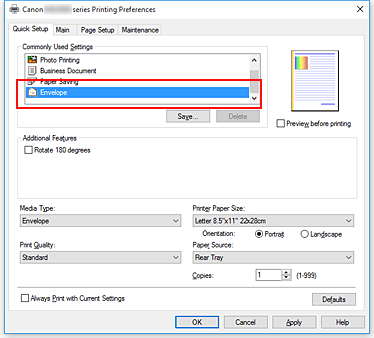
Auswählen des Papierformats
Wenn das Dialogfeld Umschlagformateinstellung (Envelope Size Setting) angezeigt wird, wählen Sie Geschäftsbrief-Umschlag 10 (Envelope Com 10) oder DL Umschlag (Envelope DL) aus, und klicken Sie dann auf OK.
Einstellen der Ausrichtung
Um den Empfänger horizontal zu drucken, wählen Sie Querformat (Landscape) als Ausrichtung (Orientation) aus.
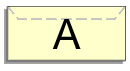
 Hinweis
Hinweis- Wenn Geschäftsbrief-Umschlag 10 (Envelope Com 10) oder DL Umschlag (Envelope DL) als Druckerpapierformat (Printer Paper Size) ausgewählt ist, dreht der Drucker das Papier um 90 Grad nach links, um unabhängig von der Einstellung Um 90 Grad nach links drehen, wenn die Ausrichtung [Querformat] ist (Rotate 90 degrees left when orientation is [Landscape]) für Benutzerdefinierte Einstellungen (Custom Settings) auf der Registerkarte Wartung (Maintenance) zu drucken.
Auswählen der Druckqualität
Wählen Sie die Option Hoch (High) oder Standard aus, die hinsichtlich Druckqualität (Print Quality) Ihrem Zweck am besten entspricht.
Klicken Sie auf OK.
Wenn Sie den Druckvorgang ausführen, werden die Informationen auf den Umschlag gedruckt.

